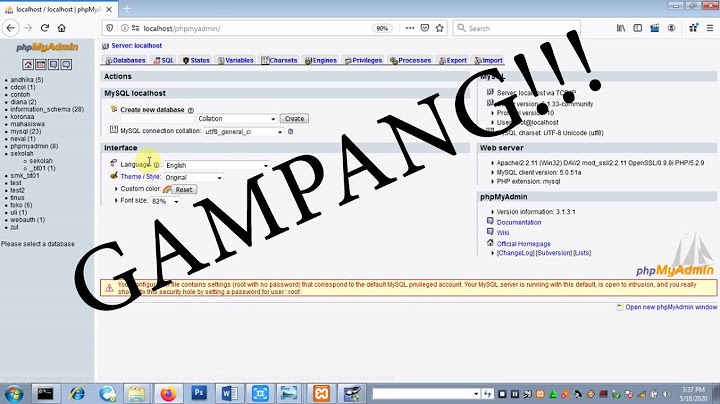Seperti namanya, aplikasi tersebut merupakan produk layanan buatan Google, dan kamu bisa mengakses Spreadsheet berikut secara gratis dan mudah. Show Dari segi tampilan, antara Google Sheet dibandingkan dengan Microsoft Excel hampir gak ada bedanya. Keduanya pun tetap sama-sama menggunakan rumus yang serupa, jadi bagi pengguna Microsoft Excel kalian tidak akan menemukan masalah yang berarti ketika mengoperasikan Google Sheet sehari hari. Tetapi ada juga pengguna yang masih sangat awam dengan aplikasi Google Sheet, bahkan ada juga yang belum pernah membuka karena akses aplikasi ini cukup tersembunyi. Dan buat kalian yang bingung dengan sistem pengoperasian Google Sheet, pada ulasan kali ini kita akan bahas teknik simpel cara membuat nomor urut di Google Sheet dengan beberapa metode. Cara Membuat Nomor Urut Di Google SheetMungkin kalian masih bingung bagaimana mengakses Google Sheet di perangkat komputer? Hal yang perlu dicatat bahwa aplikasi ini tidak perlu kalian download atau install. Daftar IsiSebab Google menempatkan layanan Google Sheet ini ada di bagian platform website mereka satu bagian termasuk Google Slide, Google Form, Google Document, dan lainnya. Asalkan perangkat kalian terhubung dengan koneksi internet, maka akses ke dalam Spreadsheet ini akan berjalan dengan mudah. Yang pertama silahkan kamu buka Google Chrome, kemudian masuk ke dalam alamat www.google.com Setelah terbuka, perhatikan icon more tools yang bentuk titik titik disamping icon profil. Scroll kebawah dan cari Spreadsheet. Ketuk untuk membuka dan menjalankan aplikasi. Kalau sudah terbuka, langsung saja kita ikuti cara membuat nomor urut di Google Sheet. Cara 1 : Menulis Urutan Angka Secara ManualCara yang pertama ini tentu kurang efektif bila jumlah baris data yang kamu input mencapai ratusan bahkan ribuan. Karena jelas akan memakan waktu, dan yang kedua efisien kita dalam bekerja tidak begitu efektif. Tetapi kalau jumlah data yang tertulis hanya beberapa saja, misalnya 1 sampai 10, cara ini masih terbilang masuk akal bila kalian gunakan. Jadi silahkan kamu ketik urutan angka dari 1 kemudian ikuti pada baris berikutnya dengan angka 2, dan seterusnya sampai daftar urutan di spreadsheet sudah habis. Baca Juga : Mau memindahkan data dari Excel ke Word? Silahkan ikuti tutorial memindahkan Excel ke Word secara lengkap. Cara 2 : Urutkan OtomatisCara membuat nomor urut di Google Sheet yang kedua hampir sama dengan versi di Microsoft Excel. Kita membuat 2 angka dengan increment +1, setelah itu kursor kita tarik ke bawah. Untuk tutorial selengkapnya, silahkan ikuti langkah-langkah dibawah ini:
Kenapa harus menuliskan baris pertama dengan angka 1 dan baris kedua dengan angka 2. Karena jika hanya menulis angka 1 di baris pertama saja, saat kita drag, Google Sheet akan mendeteksi kalau pengguna ingin mengcopy data dalam sell berurutan ke bawah. Cara 3 : Dengan Rumus SpreadsheetCara membuat nomor urut di Google Sheet yang ketiga, kamu bisa gunakan rumus atau fungsi khusus untuk membuat daftar nomor sesuai yang kalian buat. Cara ini lebih praktis karena tidak perlu effort drag seperti metode kedua diatas, dan angka yang kamu inginkan pun bisa terhenti di nomor urut akhir yang pas. Berikut tutorialnya.
Akhir KataKurang lebih seperti itulah cara membuat nomor urut di Google Sheet. Silahkan kamu ikuti tutorial diatas untuk membuat format data di google sheet kalian terlihat lebih rapi. Semoga bermanfaat. Sequence untuk apa?Fungsi SEQUENCE memungkinkan Anda menghasilkan daftar angka yang berurutan dalam larik seperti 1, 2, 3, 4. Dalam contoh berikut, kami membuat larik dengan tinggi 4 baris dan lebar 5 kolom menggunakan =SEQUENCE(4,5).
Apa saja rumus spreadsheet?Berikut daftar rumus Google Sheets yang paling dibutuhkan:. SUM. Pertama adalah rumus SUM yang berguna untuk melakukan penjumlahan. ... . 2. AVERAGE. Selain penjumlahan, rumus umum lainnya yang pasti Anda butuhkan adalah mencari rata-rata dari sebuah data. ... . 3. COUNT. ... . MAX. ... . MIN. ... . TRIM. ... . PROPER. ... . 3. GOOGLETRANSLATE.. Langkah memasukkan data ke Google Sheet?Memasukkan teks atau data: Klik sel, lalu masukkan teks. Menyisipkan item lainnya: Klik Sisipkan, lalu tambahkan diagram, gambar, fungsi, catatan, dan lainnya. Catatan: Anda juga dapat menambahkan fungsi ke sel dengan mengetik =. Untuk melihat fungsi yang tersedia, buka daftar fungsi spreadsheet Google.
Apa saja fitur utama dari Google Sheets?Simak beberapa fitur unggulan Google Sheets berikut ini.. Kolaborasi bersama tim / pengguna lain. Google Sheets memungkinkan pengguna untuk melakukan kolaborasi bersama pengguna lain. ... . Terdapat riwayat revisi. ... . Melakukan editing secara real-time. ... . Integrasi dengan Google Forms. ... . |

Pos Terkait
Periklanan
BERITA TERKINI
Toplist Popular
#2
#3
#4
Top 8 wenn kleinigkeiten am partner stören 2022
1 years ago#5
Top 7 hilfsmittel für behinderte im alltag 2022
1 years ago#6
#7
#8
Top 6 cafe da manha pobre 2022
1 years ago#9
#10
Periklanan
Terpopuler
Periklanan
Tentang Kami
Dukungan

Copyright © 2024 kemunculan Inc.